Не включается планшет. Что делать?
Популярность планшетов достигает своей вершины, ведь всё больше пользователей нуждаются в портативных компьютерных устройствах. И вот, взяв в руки любимый гаджет, перед вами остаётся чёрный экран и больше ничего. Бездействие планшета при включении – распространённая проблема. Но не стоит паниковать и в слезах бежать в сервисный центр, Stylus.ua расскажет, какие действия можно предпринять в домашних условиях.

«Первая медицинская помощь» для планшета Android
Без планшета не обходится учеба, выполнение домашних заданий, планирование дня, множество рабочих процессов и досуг. Если планшет перестал работать в самый неподходящий момент, не стоит огорчаться, ведь ситуация может быть не слишком серьезной. Все поломки делятся на два главных вида:
механические повреждения (дефект компонентов, удары, смещения, проблемы с аккумулятором, надломы кабелей);
программные повреждения (неудачное обновление, установка несовместимых программ).
Чтобы максимально быстро вернуть планшету «жизнь», мы подготовили для вас самые популярные причины поломок и их решение.
Отсутствие заряда
Иногда проблема запуска кроется в банальном отсутствии заряда. Вспомните, когда последний раз заряжали девайс и попробуйте подключить его к блоку питания. При 100% разряде гаджет включиться не сразу, поэтому имейте терпение и подождите некоторое время для восстановления сил батареи. Если ничего не изменилось, причина отказа может скрываться в непригодности самого зарядного устройства. Для этого протестируйте его на другом рабочем гаджете.
Повреждение дисплея
Это самая чувствительная часть планшета, которая может подвергаться различным внешним факторам. Её дефект приводит к выходу устройства из строя, поэтому присмотритесь к видимым поломкам. Это могут быть трещины, вмятины, разводы, раздавленные зоны, глубокие царапины или мелкие надколы. Если был замечен дефект, у нас для вас две новости — хорошая и плохая. Хорошая – вы нашли причину поломки, плохая – за замену экрана придется выложить крупную сумму (в сравнении с которой иногда дешевле купить новый планшет). Ничего не обнаружили? Идём дальше.

Проблема с видеоадаптером
Если планшет включается, но на экране лишь засвеченное «нечто», возможной разгадкой поломки может стать повреждение видеоадаптера. В этом случае разбирать гаджет самостоятельно не рекомендуется, если, конечно, вы сами не специалист, лучше отнести планшет в сервисный центр и воспользоваться гарантией.
Программный сбой
Если при включении планшет запускается и отображает загрузку Android, но на этом всё заканчивается, возможной причиной может быть сбой программы. Его основными факторами могли стать:
Некорректная установка приложений, игр и программ.
Поражение девайса вредоносными вирусами.
Повреждение операционной системы.
Принудительное завершение системных процессов.
Для восстановления жизнедеятельности гаджета в этом случае попробуйте нажать на кнопку Reset (для этого вам понадобится что-нибудь острое). При отсутствии реакции можно прибегнуть к следующим пошаговым действиям:
Извлечь сим-карту.
Удерживать клавиши «Громкость+» и кнопку включения на протяжении нескольких секунд.
После виброотклика и появления на экране меню выбрать Settings – Format System.
После этого устройство начнет автоматически перезагружаться. В экстренном случае можно прибегнуть к возвращению к заводским настройкам, однако после него из памяти извлекаются все настройки. Не помогло? Тогда может потребоваться перепрошивка планшета, совершить которую лучше с помощью специалиста.

Спящий Android
Комбинация возврата к заводским настройкам может отличаться в разных планшетах. Если на экране отобразился лежащий Android-человечек с восклицательным знаком, значит для вашего планшета алгоритм с первого раза не принялся. Рекомендуется подождать несколько минут, выключить гаджет и повторить процедуру. Если не помогло, можно попробовать удерживание других комбинаций:
«Громкость – » + кнопка включения.
Кнопка включения + Home + «Громкость – ».
Кнопка включения + Home + «Громкость + ».
Один из алгоритмов должен гарантированно сработать и подключить необходимый софт. После его запуска с помощью качелек регулировки громкости необходимо выбрать строку wipe data/factory reset. Нажатие заменит кнопка включения. Информация, которая хранилась во встроенной памяти планшета: данные, контакты, скачанные файлы, будут утилизированы. После проведенной процедуры планшет перезагрузится и включится самостоятельно.
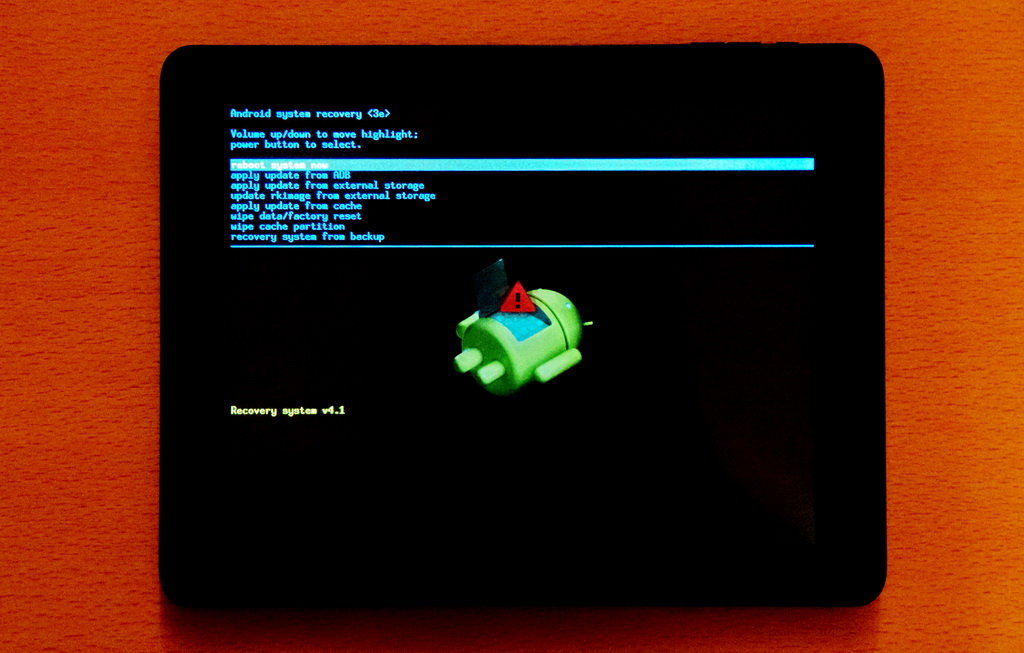
Включается, но не загружается дальше логотипа
Может быть такое, что вы взяли планшет, он уверенно включился и даже загрузился, но дальше логотипа дело не пошло. В этом случае возможны несколько разгадок:
Несоответствие установленной прошивки модели планшета — необходимо произвести сброс системы через режим Recovery Mode, описанный выше.
Перегрузка памяти — необходимо очистить планшет от тяжёлых приложений, документов и программ, вынуть карту памяти или накопитель, а в экстренном случае – произвести сброс настроек.
Недостаточный заряд батареи — самая банальная проблема, способная не пускать планшет загружаться дальше.
Как пережить отказ в запуске iPad?
Нет, вам не нужно горстями пить успокоительное и закладывать квартиру на ремонт «яблочного» планшета – причины «невключения» можно устранить самостоятельно. Продукция от Apple отличается высокой производительностью и надёжностью, но даже с ней случаются трудности эксплуатации и управления. Если при включении ваш iPad не подаёт признаков жизни, разбирать самостоятельно его не рекомендуется. Как и с планшетами Android, причиной бездействия может стать банальная разрядка. Если её устранение не помогает – приступаем к следующим методам.
Перезагрузка устройства
Планшет запускается, загорается «яблоко» и гаснет? Для возвращения функционирования можно попробовать перезагрузить гаджет. Перезагрузка выполняется одновременным нажатием кнопок Home и Power и удержании их на протяжении 10 секунд. Простой метод часто помогает при различных программных сбоях.

Перепрошивка через iTunes
Если все методы использованы, но Айпад упорно не хочет включаться, возможно понадобится перепрошивка. Для этого вы должны быть готовы к полной или частичной потере информации после обновления. Тем, кто сохранял резервную копию данных в iTunes, переживать не следует. Процесс перепрошивки включает такие пошаговые действия:
Установка последней версии iTunes на другом устройстве (например, ноутбуке).
Подключение к нему неисправного планшета.
Выбор типа устройства в настройках программы и загрузка нового программного обеспечения.
Одновременное удерживание кнопки включения и Home на планшете.
Настройка iPad в окне iTunes на экране ноутбука.
После этих действий программа предложит два варианта «исхода событий» — создать резервную копию или сбросить данные до заводских настроек.
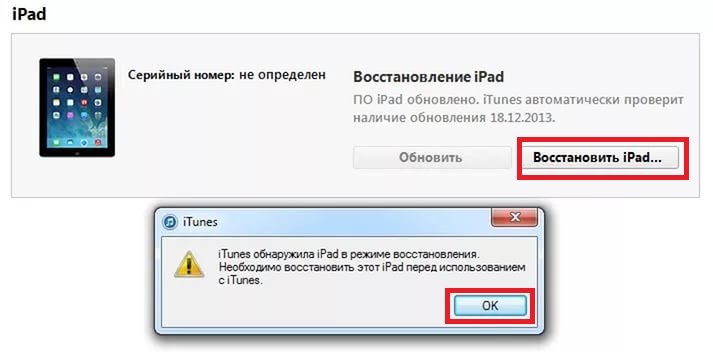
Исправление механических повреждений
Если экран загорается и мигает, появляются полосы, нечеткость брендового логотипа – это значит, что поломка кроется в комплектующих и планшет нужно нести в сервисный центр. Да, услуга будет платной, но после запаивания оборванного шлейфа или замены сломанного стекла дисплея любимый iPad будет как новенький.
Ремонт планшета в специализированных сервисах может «влететь в копеечку», поэтому перед покупкой гаджета важно обратить внимание на сроки гарантии. Здорово, когда есть возможность продлить её, освободив себя от части расходов при дальнейших поломках. Однако перед тем, как бежать за помощью к специалистам, попробуйте совершить перечисленные действия дома и далее бережно относиться к любимому девайсу.
ЧИТАЙТЕ ТАКЖЕ: Идеальный планшет — какой он? Выбираем гаджет под разные задачи!
Автор: Дарья Даниленко, копирайтер Stylus.ua